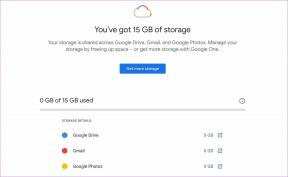Kuinka lopettaa Google-yhteystietojen synkronointi iPhoneen
Sekalaista / / November 29, 2021
Google-yhteystiedot on loistava vaihtoehto iCloud-yhteystiedoille kohtaan synkronoida yhteystiedot iPhonen välillä tai iPhone ja Android. Saatat kuitenkin hämmentyä, jos käytät niitä molempia iPhonessasi. Voit poistaa Google-yhteystiedot iPhonestasi, jos haluat synkronoida ne vain iCloud-tilisi kanssa.

On olemassa useita tapoja poistaa Google-yhteystiedot iPhonesta. Aloita poistamalla Google-yhteystietojen synkronointi käytöstä asetuksista. Tämä lopettaa yhteystietojen synkronoinnin Google-yhteystiedoista iPhoneen, ja jos olet valinnut Google-yhteystiedot oletusarvoiseksi yhteystietojen tallennuspaikaksi, se muutetaan iCloudiksi.
Jos haluat välttää uusien yhteystietojen synkronoinnin Google-yhteystietoihin, sinun on vaihdettava iPhonesi oletustili. Lisäksi, jos haluat vain tarkastella iPhone-yhteystietoja ja piilottaa Google-yhteystiedot, voit tehdä sen poistamatta Google-yhteystietojasi iPhonesta. Tämä postaus kattaa kaiken tämän.
Katsotaan kuinka lopettaa Google-yhteystietojen synkronointi iPhoneen.
Huomautus: Seuraavat menetelmät toimivat myös Apple iPadissa.
Google-yhteystietojen synkronoinnin poistaminen käytöstä iPhonessa
Tämä menetelmä poistaa kaikki Google-yhteystiedot iPhonestasi. Voit tehdä tämän seuraavasti:
Vaihe 1: Avaa Asetukset iPhonessa.
Vaihe 2: Siirry yhteystietoihin. Napauta Tilit.

Vaihe 3: Napauta Gmail.

Vaihe 4: Laita Google-tilisi Yhteystiedot-kohdan viereinen kytkin pois päältä. iOS muistuttaa sinua ilmoittamalla, että Google-yhteystietosi poistetaan puhelimestasi. Vahvista pyydettäessä.

Kun poistat synkronoinnin käytöstä Google-yhteystiedot iPhonessa, Google-yhteystiedot poistetaan vain iPhonestasi. Toisin sanoen ne katoavat Yhteystiedot-sovelluksesta, etkä voi käyttää niitä iPhonellasi.
Tämä ei kuitenkaan tarkoita, että yhteystiedot poistetaan kaikista laitteista. Voit edelleen käyttää niitä osoitteesta contacts.google.com verkossa tai muilla laitteilla, joihin Google-tilisi on lisätty. Google-yhteystietojen poistaminen käytöstä iPhonessa ei vaikuta muihin Google-tilisi tietoihin, kuten muistiinpanoihin, kalenteriin jne., ellei niiden vieressä olevia valitsimia ole otettu käyttöön.
Kärki: Tarkista 13 hämmästyttävää vinkkiä Google-yhteystietojen käyttöön.
Myös opastekniikassa
Kuinka poistaa tai piilottaa Google-yhteystiedot iPhonesta
Jos haluat poistaa vain muutamia Google-yhteystietoja iPhonesta, sinun on poistettava ne. Niiden poistaminen iPhonessa poistaa ne myös kaikista laitteista. Ole siis varovainen, ennen kuin käytät tätä menetelmää.
Kärki: Selvittää kuinka palauttaa vahingossa poistetut Google-yhteystiedot.
Voit käyttää tätä menetelmää, jos haluat Google-yhteystietojen pysyvän iPhonessa, mutta piilotilassa. Eli sinun pitäisi pystyä katsomaan niitä vain silloin, kun tarvitset niitä. Toisin sanoen piilota Google-yhteystiedot iPhonessa poistamatta tai sammuttamatta synkronointia.
Näin voit piilottaa tai poistaa valitut Google-yhteystiedot iPhonesta.
Vaihe 1: Avaa Apple Contacts -sovellus iPhonessa.
Vaihe 2: Napauta yläreunassa olevaa Ryhmävaihtoehtoa.

Vaihe 3: Näet täällä erilaisia yhteysryhmiä. Pohjimmiltaan yhteystietosi eri palveluista on luokiteltu eri ryhmiin, mukaan lukien yksi Gmailista.
Joten jos haluat piilottaa Google-yhteystiedot Yhteystiedot-sovelluksesta, poista valinta Kaikki Gmailin viereisestä ruudusta.

Jos haluat poistaa valitut Google-yhteystiedot, poista valinta kaikkien muiden ryhmien paitsi Gmailin vierestä, jotta vain Google-yhteystiedot ovat näkyvissä. Kun näin tapahtuu, siirry Yhteystiedot-sovelluksen aloitusnäyttöön ja poista yhteystiedot tavalliseen tapaan. Eli avaa yhteystieto, jonka haluat poistaa. Napauta Muokkaa. Vieritä alas ja paina Poista yhteystieto. Toista vaihe muille kontakteille.
Huomautus: Google-yhteystietojen synkronoinnin poistaminen tai pysäyttäminen ei vaikuta iCloud-yhteystiedot.
Myös opastekniikassa
Kuinka lopettaa yhteystietojen synkronointi iPhonesta Google-yhteystietoihin
Jos haluat tallentaa uudet yhteystiedot eri palveluun kuin Google-yhteystietoihin, sinun on muutettava oletustili asetuksissa.
Noudata tätä varten näitä ohjeita:
Vaihe 1: Avaa Asetukset iPhonessa. Siirry yhteystietoihin.
Vaihe 2: Napauta Oletustili. Valitse iCloudin tai muun palvelun kuin Gmailin vieressä oleva valintaruutu.

Jos muutat vain oletustiliä sammuttamatta Google-yhteystietojen synkronointia yllä kuvatulla tavalla, olemassa olevat Google-yhteystietojen yhteystiedot näkyvät edelleen iPhonessasi.
Myös opastekniikassa
Varmuuskopioi yhteystiedot
Toivomme, että pystyit poistamaan Google-yhteystiedot iPhonestasi. Google-yhteystietojen poistaminen asettaa kaiken huomion iCloud-yhteystietoihin, jos muuta palvelua ei lisätä. Sinun pitäisi siinä iCloud-yhteystietoihin liittyvien ongelmien korjaaminen liian. Turvallisuuden vuoksi suosittelemme sinua säännöllisesti varmuuskopioi yhteystiedot Google Driveen.